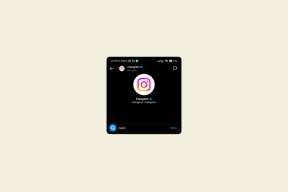Google E-Tablolarda Metin Ekleme ve Efsaneleri Biçimlendirme
Çeşitli / / November 29, 2021
Mütevazı pasta grafiği veya biraz karmaşık yığılmış sütun grafiği olsun, çizelgeler ve grafikler harika verileri görselleştirmek aksi takdirde anlamak için çok karmaşık. Ayrıca, grafikler görsel olarak çekici.

Düzgün bir şekilde etiketlenmiş bir grafik, karmaşık bir sayı ve yüzde ağından daha iyidir.
Dikkat edin; Düzgün etiketlenmiş dedim çünkü etiketlenmemiş bir tablo, kullanım kılavuzu olmayan bir IKEA mobilyası kadar işe yaramaz. Evet, Göstergeler ve Veri etiketleri, veri kümesindeki diğer öğeler kadar önemlidir.
Nasıl yapılır ama? Bu oldukça basit.
Ayrıca Guiding Tech'de
PC için Google E-Tablolarda Efsaneler Nasıl Eklenir ve Biçimlendirilir
Efsaneler bir çizelgeye göre tabelalar bir yola. Bunlar temel olarak grafiğin ikiden fazla öğe içerebilen bir bölümünü tanımlayan etiketlerdir. İşte bu yüzden her birinin kolayca ayırt edilebilir olması önemlidir.
Aşama 1: Grafiği oluştururken veri kümenizin ilk satırını ve ilk sütununu seçtiğinizden emin olun. Varsayılan göstergelerin beklendiği gibi görünmemesi durumunda, Grafik düzenleyiciyi etkinleştirmek için grafiğe tıklayın.
Ardından, Kurulum sekmesini seçin ve bir grup onay kutusu görene kadar aşağı kaydırın.

Hem ikinci hem de üçüncü onay kutusunun seçilmesi sorunu çözmelidir.
Adım 2: Ardından, Özelleştir > Gösterge'yi seçin ve etiket konumlarını değiştirmek için Konum'a tıklayın.

Konumun yanı sıra, yazı tipini, biçimi veya metin rengini de değiştirerek diğerlerinden farklı olmasını sağlayabilirsiniz.
Göstergelerin bir grafikteki sütunlarla aynı rengi aldığını unutmayın. Doğal olarak, gösterge rengini değiştirmek sütun renklerini de etkiler.
Bunu yapmak için, Seriyi etkinleştirecek olan sütuna (veya çizgi grafiği olması durumunda çizgiye) çift tıklayın. Şimdi zevkinize göre rengi seçin.

Kalan öğelerin rengini değiştirmek için açılır menüden birini seçin, rengi seçin ve hepsi bu kadar.
Ayrıca Guiding Tech'de
Telefonlar için Google E-Tablolarda Efsaneler Nasıl Eklenir ve Biçimlendirilir
Telefonlar için Google E-Tablolar'da gösterge eklemek ve biçimlendirmek basit bir iştir. Düzenleme moduna gidin, göstergeyi seçin ve bir pozisyon seçin.


Aynısı eklemek için de geçerlidir veya değişen renkler ilave olarak. Sütunlara dokunun, renk seçeneği hemen görünecektir.


Şu anda, efsanelerin metnini değiştirmenin bir yolu yok. Açıklamaları düzenlemek için veri kümenizin veri sütununun metnini düzenlemeniz gerekir. Değişiklikler hemen etkili olacaktır.
Biliyor musun: Grafik Stili ile grafiklerdeki sütunlara 3B eleman ekleyebilirsiniz.
Google E-Tablolarda Bireysel Veri Etiketlerini Biçimlendirin
Yine, Veri Etiketleri efsaneler kadar önemlidir. Ancak, göstergelerin aksine, veri etiketleri otomatik olarak eklenmez. Bu, onları manuel olarak eklemeniz gerektiği anlamına gelir.
Aşama 1: Grafik Düzenleyiciyi etkinleştirmek için grafiğe çift tıklayın. Özelleştir sekmesine tıklayın ve Seri açılır menüsüne tıklayın.
Adım 2: Şimdi, aynısını grafiğe eklemek için Veri etiketleri onay kutusunu seçin. Uygun gördüğünüz gibi pozisyonu ayarlayın.

Aynı zamanda etiket yazı tipi, boyutu ve metin rengiyle de oynayabilirsiniz.

Aşama 3: Veri etiketlerine şekil eklemek için Nokta şekli üzerine dokunun ve grafiğinizi en iyi temsil eden şekli seçin. Nokta şekillerinin yalnızca çizgi grafikler için kullanılabildiğini unutmayın.

Harika İpucu: Trend değişikliğini Trend çizgisi onay kutusu (Özelleştir > Seriler) aracılığıyla görüntüleyebilirsiniz. Benzer şekilde, fazladan çubukların kaldırılmasını istiyorsanız, Hata çubukları onay kutusunu seçmeniz yeterlidir.
Ne yazık ki, Google E-Tablolar'ın mobil sürümü çok sınırlıdır ve yine de etiket eklemenin bir yolu yoktur. Bu nedenle, tek seçenek aynısını web sürümüne eklemektir.
Ayrıca Guiding Tech'de
Bonus Numara: Kılavuz Çizgileri Ekleme veya Kaldırma
Google E-Tablolar, kılavuz çizgilerini hesaplama ve görüntüleme konusunda oldukça iyi bir iş çıkarır. Ancak bazen bu çizgiler istediğiniz gibi görünmez.
Neyse ki, bu da değiştirilebilir veya değiştirilebilir.
Özelleştir > Kılavuz Çizgileri'ne gidin ve 'Ana kılavuz çizgisi sayısı'nı seçin. Bir veri setinde çok sayıda eleman olmadığı sürece, bu sayı oldukça düşük bir değere ayarlanabilir.

Aynısı küçük ızgara çizgileri için de geçerlidir. Çoğu zaman, onlara hiç ihtiyacınız olmaz. Ancak bunu yaparsanız, 'Küçük kılavuz çizgisi sayısı' açılır menüsünden bir sayı seçmeniz yeterlidir.
Maalesef E-Tablolar, bu değerleri mobil uygulamadan değiştirmenize izin vermiyor.
Profesyonel İpucu: Verimliliğinizi artırmak için E-Tablolar Eklentileri de ekleyebilirsiniz.
İstediğin kadar kolay!
Araçlar ve ayarlar hakkında bilginiz varsa, hem Google E-Tablolar'da hem de Google Dokümanlar'da çalışmak bir zevktir. En iyi şey, yapabileceğin belgelerinizde çevrimdışı çalışın veya önceden gerekli tüm düzenlemelere sahipseniz elektronik tablolar.
Bunu yapmak için E-Tablolar veya Dokümanlar'ın ana sayfasına gidin ve dosya adının yanındaki Üç Nokta simgesine tıklayın. Şimdi, Çevrimdışı kullanılabilir düğmesini değiştirin ve sıralanacaksınız.
Sıradaki: Google E-Tablolar'da satırları alternatif renklerde mi renklendirmek istiyorsunuz? Nasıl olduğunu öğrenmek için aşağıdaki makaleyi okuyun.